Erro ao abrir o arquivo para gravar o erro de configuração do VLC
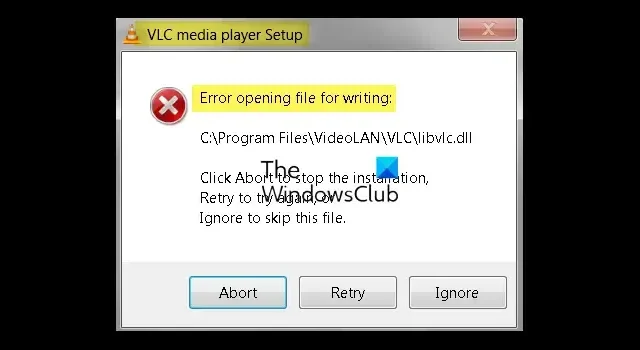
Se a configuração do reprodutor de mídia VLC lançar uma mensagem de erro Erro ao abrir o arquivo para gravação ao tentar instalá-lo no Windows 11/10 PC, este post irá ajudá-lo. Este erro pode aparecer para Tor, Steam, VLC, MSI Afterburner, CCleaner, GlassWire, Notepad++, OBS, Mod Organizer, WinpCap, FileZilla, NSIS, QBitTorrent, Kodi, Wireshark, BSPlayer, rtcore64, GWCtlSrv.exe, qt5core.dll, vcredist_x86 .exe, npf.sys, FL Studio etc e vários outros programas durante a instalação.
O que é Erro ao abrir arquivo para gravação durante a instalação?
Erro ao abrir arquivo para gravação é um prompt de erro que os usuários relataram estar enfrentando durante a instalação de um aplicativo de terceiros como o VLC. Esse erro pode ocorrer em diferentes cenários. Por exemplo, se você não tiver direitos de administrador para executar um instalador, poderá enfrentar esse erro. Problemas de compatibilidade podem ser outro motivo para o mesmo erro. Outro motivo para esse erro pode ser que o arquivo de instalação não foi baixado corretamente e está corrompido. Portanto, nesse caso, você pode tentar baixar novamente o arquivo de instalação e executá-lo para verificar se o erro desapareceu.
Se você estiver executando o arquivo de configuração do VLC para atualizar ou instalar a versão mais recente do reprodutor de mídia, pode ser que várias instâncias do VLC estejam sendo executadas em segundo plano no seu computador e estejam causando interferência. Ou a cópia atualmente instalada do aplicativo pode estar corrompida, e é por isso que você não pode atualizar o aplicativo. Além disso, o rígido Controle de Conta de Usuário aplicado em seu computador também pode causar esse erro.
Erro ao abrir o arquivo para gravar o erro de configuração do VLC
Se você estiver enfrentando um erro ao abrir o arquivo para gravação durante a instalação ou atualização do media player VLC no Windows, use os seguintes métodos para corrigir o erro:
- Encerre todas as instâncias do VLC no Gerenciador de Tarefas.
- Execute a solução de problemas de compatibilidade de programas.
- Execute verificações SFC e DISM para corrigir a corrupção de arquivos do sistema.
- Desabilite o Controle de Conta de Usuário.
- Desinstale e reinstale o VLC.
1] Encerre todas as instâncias VLC do Gerenciador de Tarefas
Se você estiver tentando atualizar o reprodutor de mídia VLC, o erro pode ser acionado devido a várias instâncias em execução do VLC em segundo plano. Portanto, se o cenário se aplicar, você pode fechar todas as instâncias do reprodutor de mídia VLC e tentar atualizar o software. Essa correção provou ser eficaz para vários usuários afetados. Então, experimente e veja se ajuda.
Veja como fazer isso:
- Primeiro, clique com o botão direito do mouse na barra de tarefas e selecione Gerenciador de Tarefas para abri-lo. Ou pressione a tecla de atalho Ctrl+Shift+Esc para abrir rapidamente o Gerenciador de Tarefas.
- Agora, na guia Processos, selecione o processo VLC.
- Em seguida, pressione o botão Finalizar tarefa para fechá-la.
- Repita as etapas acima para encerrar todas as outras instâncias do VLC.
- Uma vez feito isso, tente executar o instalador do VLC e veja se o erro ao abrir o arquivo para gravação foi resolvido.
Caso o erro ainda persista, temos mais algumas soluções para resolver esse erro. Portanto, use a próxima correção.
2] Execute a solução de problemas de compatibilidade de programas
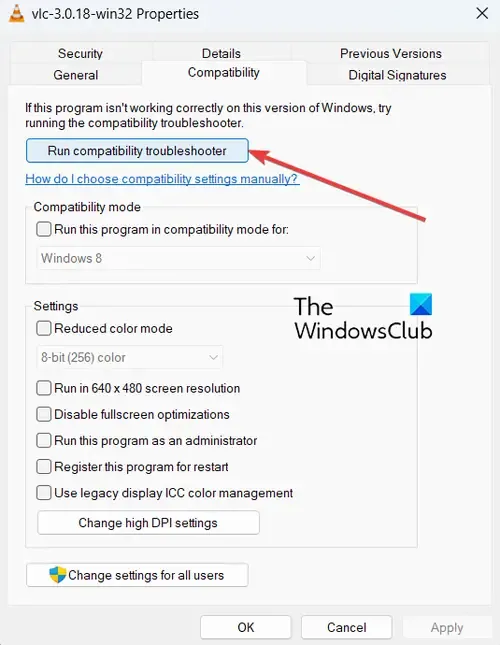
Outra causa potencial desse erro são problemas de compatibilidade. Portanto, se o cenário for aplicável, você pode tentar executar o Solucionador de problemas de compatibilidade do programa para corrigir problemas de compatibilidade e esse erro. Veja como você pode fazer isso:
- Primeiro, abra o File Explorer usando Win + E e navegue até o local onde você baixou o arquivo do instalador do VLC.
- Agora, clique com o botão direito do mouse no arquivo do instalador e escolha a opção Propriedades no menu de contexto exibido.
- Em seguida, vá para a guia Compatibilidade e pressione o botão Executar solução de problemas de compatibilidade .
Isso iniciará o Solucionador de problemas de compatibilidade de programas, que detectará problemas de compatibilidade e recomendará correções adequadas para resolvê-los. Você pode seguir as instruções solicitadas e concluir o processo. Quando terminar, execute o arquivo de configuração do VLC e verifique se você parou de receber o erro. Caso contrário, você pode tentar o próximo método para corrigi-lo.
3] Execute verificações SFC e DISM para corrigir a corrupção de arquivos do sistema
Como mencionado anteriormente, a corrupção do arquivo do sistema pode ser outro motivo para acionar o erro ao abrir o arquivo para gravação ao tentar instalar ou atualizar o VLC. Portanto, nesse caso, você pode verificar e reparar arquivos de sistema quebrados em seu PC e verificar se o erro desapareceu.
Para corrigir arquivos de sistema danificados, você pode usar as ferramentas de linha de comando integradas do Windows chamadas SFC ( System File Checker ) e DISM ( Deployment Imaging and Servicing Management ). Você precisa inserir comandos específicos e essas ferramentas corrigirão a corrupção de arquivos do sistema em seu computador. Aqui estão esses comandos:
Primeiro, abra uma janela elevada do prompt de comando . Agora, digite o comando abaixo para executar uma varredura SFC:
sfc /scannow
Deixe o comando executar e terminar corretamente. Depois de concluído, digite os comandos abaixo, um por um, para executar a verificação do DISM:
Dism /Online /Cleanup-Image /ScanHealth Dism /Online /Cleanup-Image /CheckHealth Dism /Online /Cleanup-Image /RestoreHealth
Esses comandos podem levar algum tempo para serem concluídos. Portanto, seja paciente e deixe os comandos serem executados e concluídos com sucesso.
Depois de concluído, reinicie o computador e execute o arquivo de configuração do VLC para verificar se o erro desapareceu.
4] Desativar controle de conta de usuário
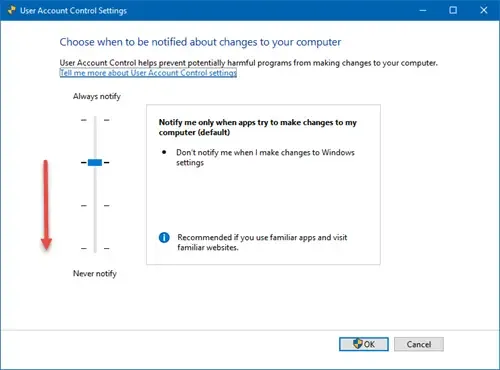
O Controle de Conta de Usuário pode impedir que um usuário instale novos aplicativos em um PC. Também pode causar erros como erro ao abrir o arquivo para gravação ao executar o instalador do VLC. Portanto, se esse cenário for aplicável, você pode tentar desativar temporariamente o Controle de Conta de Usuário em seu computador e ver se isso ajuda.
Para fazer isso, abra a Pesquisa do Windows e digite Conta de usuário na caixa de pesquisa. Agora, nos resultados mostrados, clique na opção Alterar configurações de controle de conta de usuário .
Em seguida, arraste o controle deslizante abaixo e defina-o na opção Nunca notificar . Depois disso, pressione o botão OK e siga as instruções exibidas para desativar o Controle de Conta de Usuário.
5] Desinstale e reinstale o VLC
Se você estiver tentando instalar uma nova versão do reprodutor de mídia VLC quando ele já estiver instalado em seu computador, poderá enfrentar esse erro. Pode ser que a cópia atual do VLC esteja corrompida, e é por isso que você não consegue atualizá-la ou instalar uma nova versão. Portanto, se o cenário for aplicável, você pode desinstalar o VLC do seu computador e reinstalá-lo para corrigir o erro.
Para desinstalar o reprodutor de mídia VLC do Windows 11/10, siga estas etapas:
- Primeiro, abra o aplicativo Configurações usando Win + I e vá para a opção Aplicativos> Aplicativos instalados .
- Agora, procure o aplicativo VLC e selecione o botão de menu de três pontos anexado a ele.
- Em seguida, escolha a opção Desinstalar e siga as instruções mostradas na tela para concluir o processo.
- Depois de desinstalar o VLC, baixe sua versão mais recente do site oficial e instale o reprodutor de mídia em seu computador. Você também pode instalar o aplicativo VLC da Microsoft Store.
Esperançosamente, você será capaz de executar arquivos de configuração do VLC sem o arquivo de abertura de erro para escrever a mensagem de erro.
Como corrijo o erro VLC 0xc0000005?
Se você está enfrentando o erro O aplicativo não pôde iniciar corretamente com o código de erro 0xc0000005 no VLC, você pode corrigi-lo executando verificações SFC e DISM. Você também pode tentar executar uma verificação de vírus em seu computador e remover possíveis ameaças. Além disso, você também pode executar uma inicialização limpa para evitar conflitos de software, atualizar o driver do dispositivo ou simplesmente reinstalar o VLC no seu PC. Se o erro persistir, reinicie o seu PC e veja se o erro foi corrigido.



Deixe um comentário